Es sehr ratsam jedes iPad Update auf deinem Gerät zu installieren. Schließlich warten nicht nur neue, tolle Funktionen auf dich, sondern es werden auch Sicherheitslücken auf dem Gerät geschlossen. In diesem Artikel zeigen wir dir, wie du dein iPad aktualisierst und im Anschluss automatische Updates installierst, um dich um nichts mehr selbst kümmern zu müssen.
Backup erstellen vor dem iPad Update
Bevor wir jedoch mit dem iPad Update starten, sollten wir dein Gerät zunächst einmal sichern. Während eines Updates kann es zu einem Problem kommen. Daher sind wir deutlich beruhigter, wenn wir wissen, dass alle deine Daten und Einstellungen gesichert sind und einfach wiederhergestellt werden können. Erstelle nun nach dieser Anleitung ein iPad Backup.
Neues iPad Update installieren
Nun widmen wir uns dem Update deines iPads. Dafür prüfen wir zu allererst, ob ein neues Update vorhanden ist:
- Öffne die App „Einstellungen“ auf deinem iPad
- Klicke in der linken Spalte auf „Allgemein“
- Wähle dann auf der rechten Seite den Punkt „Softwareupdate“ aus
- Sollte die Meldung „Deine Software ist auf dem neuesten Stand“ auftauchen, dann brauchst du nichts weiter tun. Andernfalls wird die neueste Version angezeigt und „Laden und installieren“ kann angeklickt werden. Sollte letzteres der Fall sein, dann klicke bitte darauf.
- Das iPad fordert dich dann auf, den Entsperrungscode des iPads einzugeben (Lese hier, wie du dein iPad ohne Code entsperren kannst, wenn du ihn vergessen hast).
- Im Anschluss wird das iPad Update geladen. Das kann eine Weile dauern.
- Wenn das Update fertig geladen ist, erscheint „Jetzt installieren“. Klicke darauf.
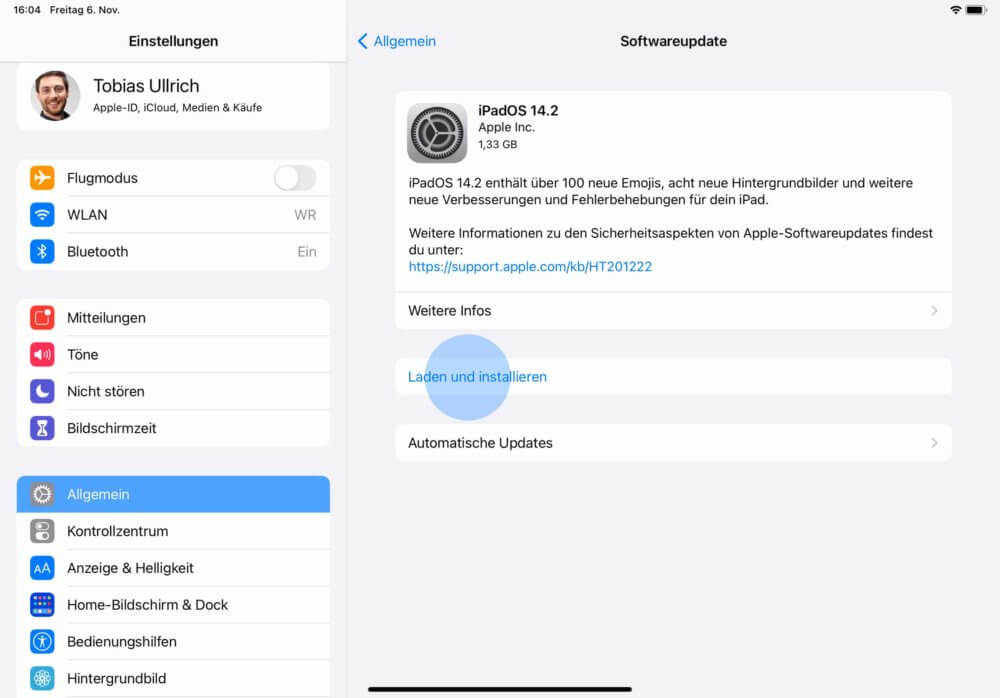
Das iPad beginnt nun die Installation und startet im Anschluss neu. Das Update ist dann erfolgreich installiert worden.
Automatische Updates aktivieren
Zugegeben ist es etwas nervig immer wieder zu überprüfen, ob es ein neues iPad Update gibt und dann den obigen Prozess zu durchlaufen. Aber es gibt auch die Funktion der automatischen Updates. Das iPad prüft dann regelmäßig, ob es ein neues Update gibt und installiert es über Nacht. Und so aktivierst du die Funktion:
- Öffne die App „Einstellungen“ auf deinem iPad
- Klicke in der linken Spalte auf „Allgemein“
- Wähle dann auf der rechten Seite den Punkt „Softwareupdate“ aus
- Klicke dann auf „Automatische Updates“
- Aktiviere sowohl „iPadOS-Updates laden“ als auch „iPadOS-Updates installieren“. So gehst du sicher, dass die Updates nicht nur geladen, sondern auch automatisch installiert werden.
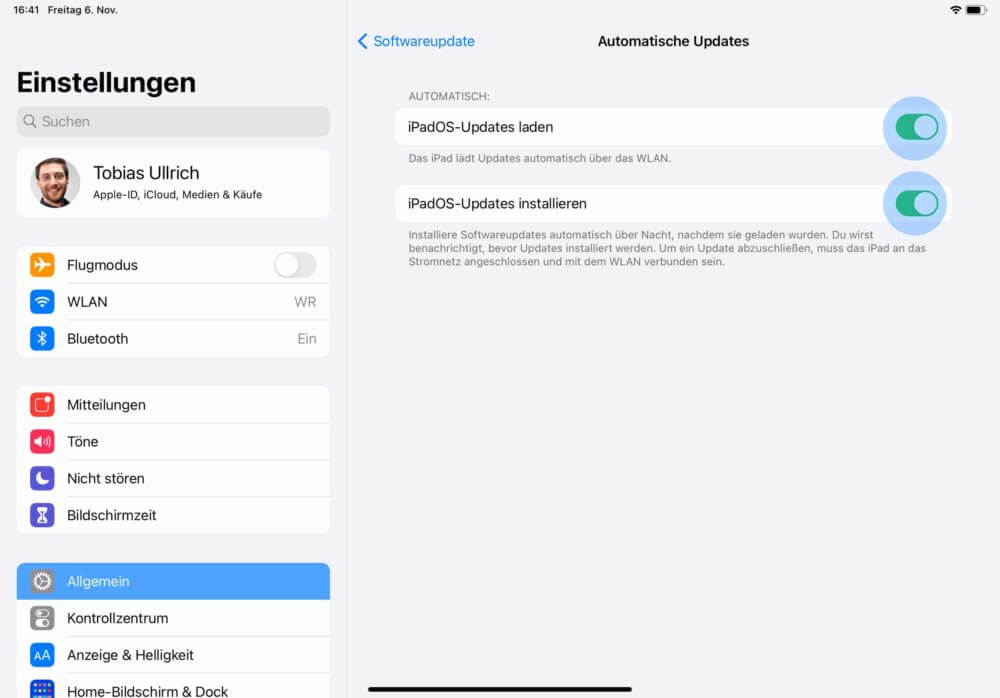
Das war es schon. Wichtig zu wissen ist noch, dass dein iPad Nachts mit dem Internet verbunden sein muss. Andernfalls gelingt das Laden der Updates nicht.
Übrigens, wir haben noch mehr Tipps, wie du dein iPad einrichten solltest oder ein altes iPad beschleunigen kannst. Schau da mal rein.


